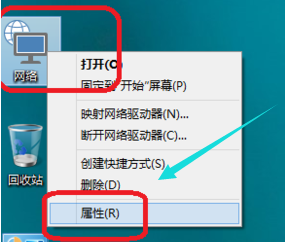相信不少网友都有遇到过被win10电脑防火墙拦截导致下载不了软件的情况.如果必须要下载的话,我们可以暂时关闭win10电脑防火墙.那么win10电脑防火墙在哪里设置关闭?下面教下大家具体操作方法.
1.右键单击PC以选择属性;

2.进入,点击最右边的BitLocker设置;
win10电脑防火墙在哪里设置开关
win10电脑防火墙是保护电脑安全上网的屏障,不过有时候会存在误拦截的情况,我们可以根据自己的需要来设置win10防火墙开关,选择关闭还是开启.下面就教下大家win10电脑防火墙在哪里设置开关.

3.进入,选择“控制面板主页”,再选择“系统和安全”;

4.点击进入WindowsDefender防火墙,然后点击左侧打开或关闭WindowsDefender防火墙;
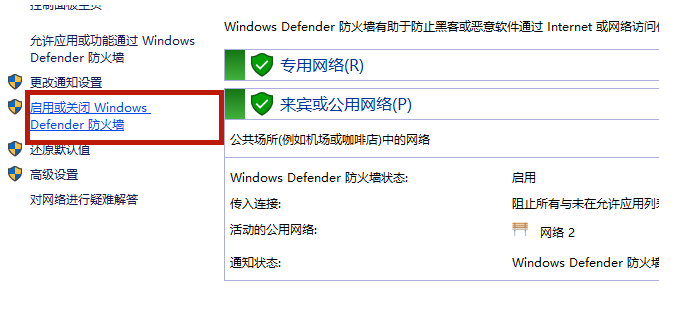
5.最后,在你的防火墙设置和公共网络设置中设置为“关闭Windows防火墙(不建议)”之后,点击底部的OK保存。

以上就是win10电脑防火墙在哪里设置关闭,希望能帮助到大家。
以上就是电脑技术教程《win10电脑防火墙在哪里设置关闭》的全部内容,由下载火资源网整理发布,关注我们每日分享Win12、win11、win10、win7、Win XP等系统使用技巧!win10怎么看电脑显卡型号
显卡是电脑基本的,核心的硬件配置之一.有网友购买了win10电脑后想要查看win10电脑显卡型号信息,判断显卡好坏,不知道win10怎么看电脑显卡型号.下面教下大家win10查看电脑显卡型号的方法.